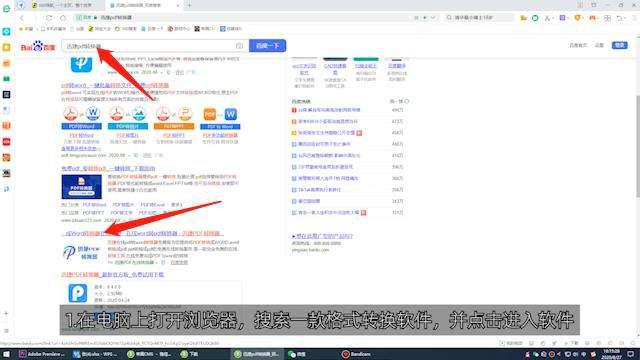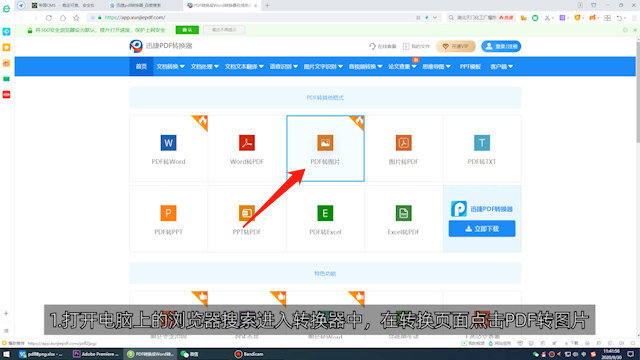可以使用PDF中的编辑功能更换背景颜色。
1.在PDF界面中点击菜单栏的编辑选项。
2.点击文档背景的下拉菜单。
3.点击添加背景。
4.在弹出的窗口中点击颜色后面的下拉菜单。
5.选择要使用的颜色并点击确定即可。
6.根据以上步骤即可更换背景颜色。
前述
适用环境/工具
型号:华为 MateBook 14
系统:win10
软件:WPS2019
功能和快捷键
操作步骤/方法
【方法1】
11.在PDF界面中点击菜单栏的编辑选项。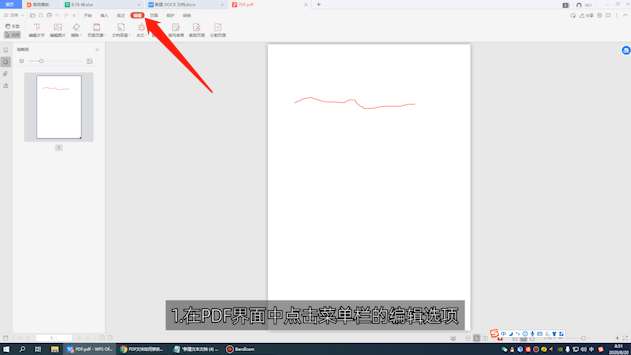
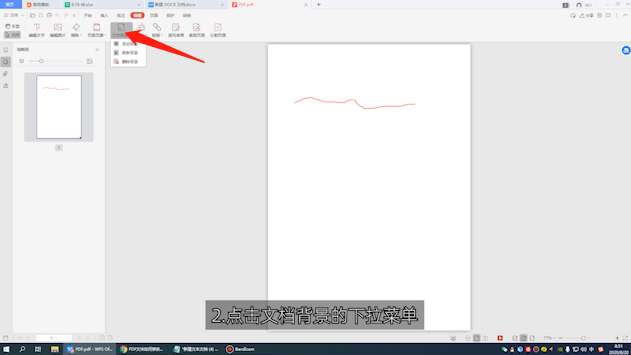
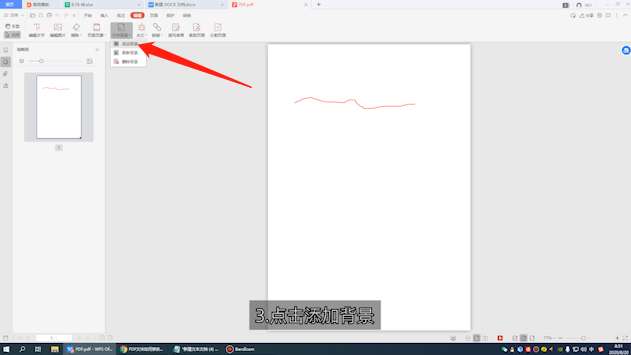
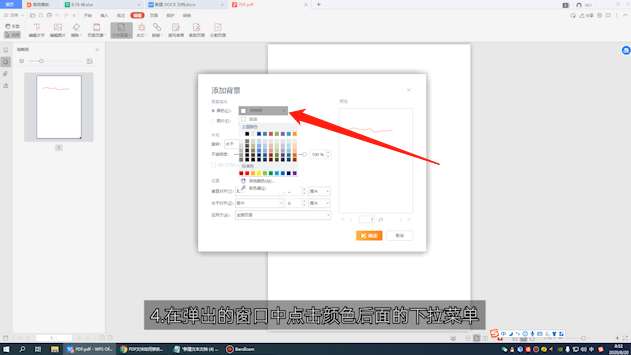
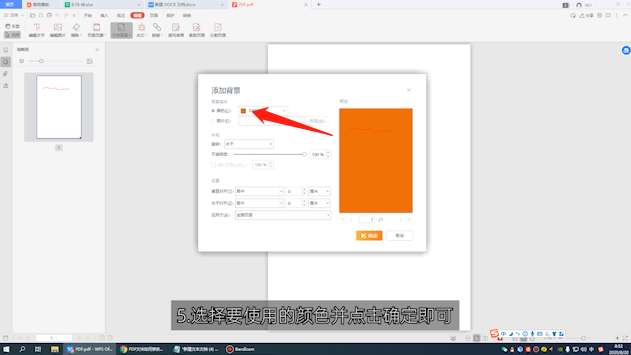
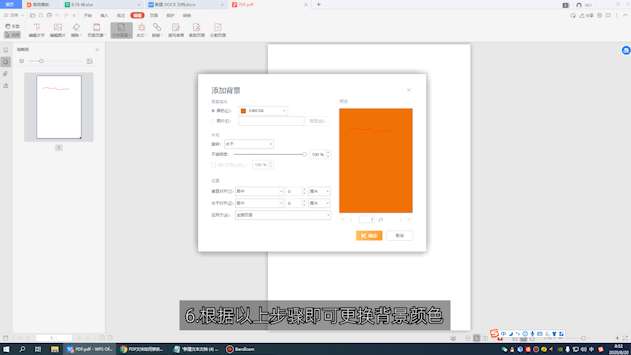
注意事项/总结
1.在PDF界面中点击菜单栏的编辑选项。2.点击文档背景的下拉菜单。
标签: pdf